电脑蓝屏了怎么办?那么你一定不能错过小编关于如何处理电脑蓝屏的解决方案。实践是检验一切的真理。你兴奋吗?那就按照小编的流程开始吧!
很多网友都在问电脑蓝屏怎么处理?在我看来,这实在是太普通了。没错,跟着小编的关于如何处理电脑蓝屏的图文教程,来实践一下吧!
电脑蓝屏怎么办平面规划
蓝屏死机
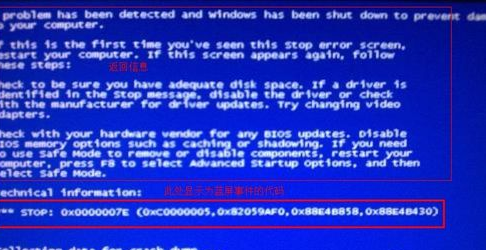
电脑蓝屏怎么办(图1)
首先打开系统属性,点击下图中红色边框的设置按钮
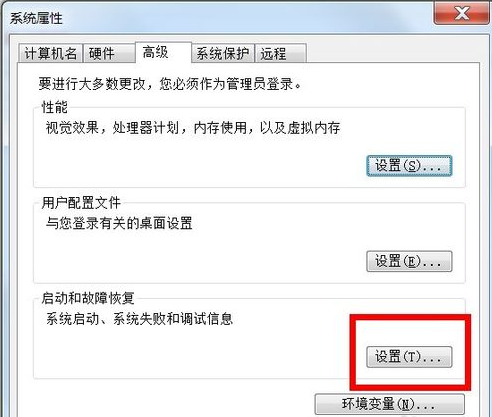
电脑蓝屏怎么办(图2)
选中将事件写入系统日志选项
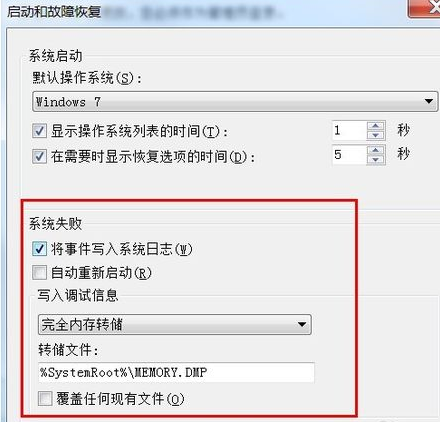
电脑蓝屏怎么办(图3)
分析MEMORY.DMP 日志。打开工具:Debugging Tools for Windows (x86)WinDbg
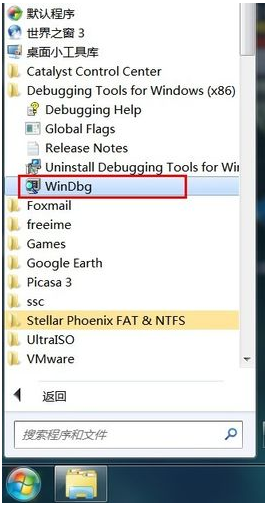
电脑蓝屏怎么办(图4)
要打开日志文件,请选择“打开Crach Dmp.”
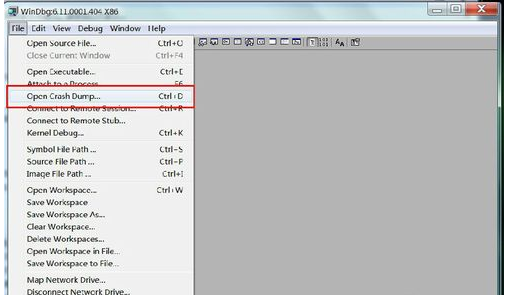
电脑蓝屏怎么办(图5)
选择内存.DMP。
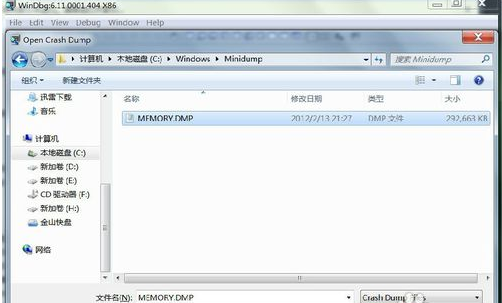
电脑蓝屏怎么办(图6)
自动分析文件内容
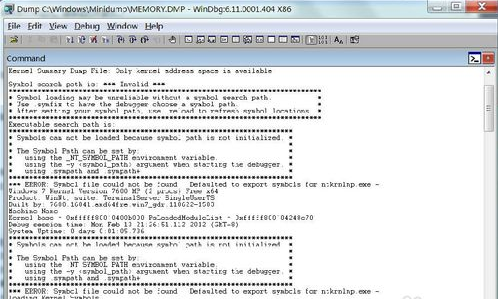
电脑蓝屏怎么办(图7)
点击下划线命令即可获取详细信息(下图红框中显示的是错误的模块名称)
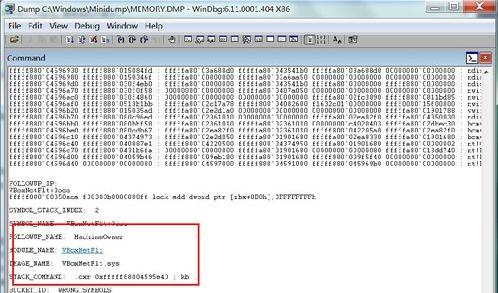
电脑蓝屏怎么办(图8)
单击带下划线的模块名称以获取详细信息。 (VBoxNetFlt.sys驱动文件与系统冲突)
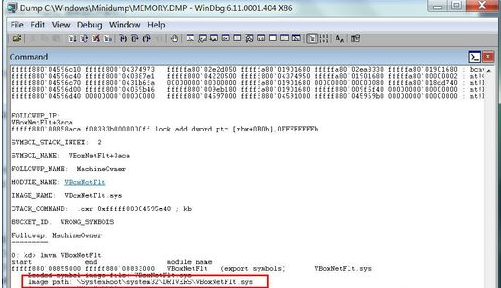
电脑蓝屏怎么办(图9)
至此蓝屏问题已经解决,以上是小编的一点经验,希望对有需要的朋友有所帮助
分享到: